电脑中鼠标的工作方式如何进行更改
我们在电脑中经常使用鼠标,想要对鼠标的工作方式进行更改,该怎么操作呢?今天就跟大家介绍一下电脑中鼠标的工作方式如何进行更改的具体操作步骤。
1. 打开电脑,点击左下角的“开始”图标,在打开的菜单中,选择“控制面板”选项
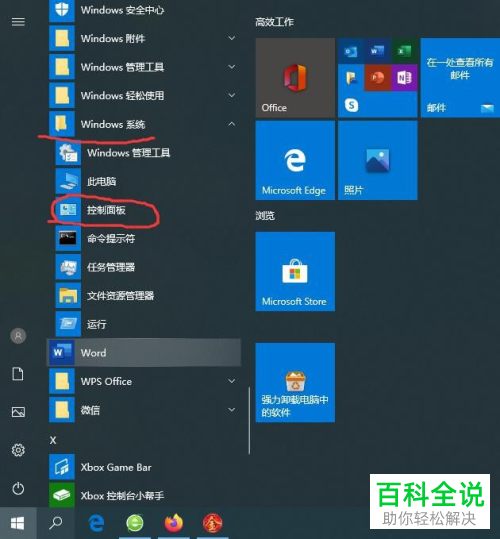
2. 在打开的“控制面板”页面,找到“轻松使用”选项,打开
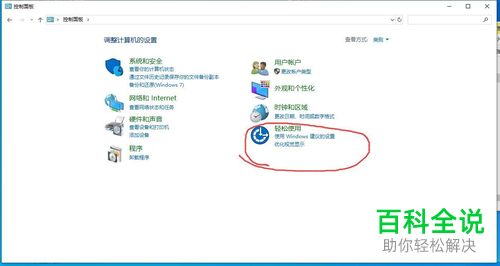
3. 在打开的“轻松使用”页面,我们就可以看到“更改鼠标的工作方式”的选项了,点击
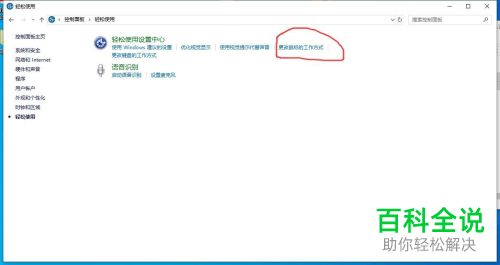
4. 如图,在打开的页面,“使鼠标更易于使用”下,可以对鼠标颜色大小等选项进行设置
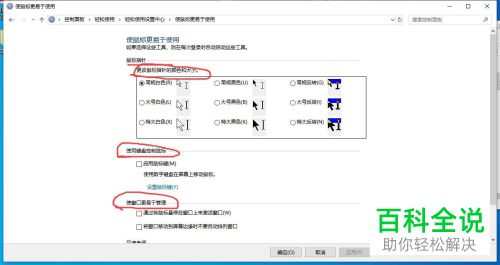
5. 在“使计算机更易于查看”下,可以切换鼠标选项,然后将键盘控制鼠标勾选上,最后点击应用或确定即可。
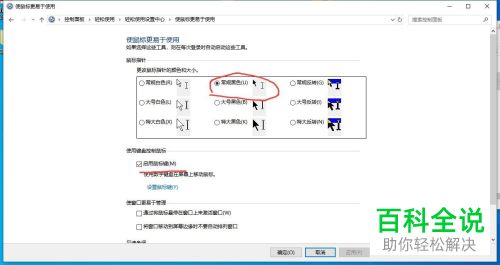
6. 还可以在使窗口易于管理下,将两个选项勾选上,根据自己的需要选择即可。
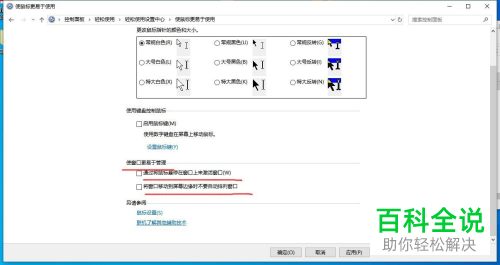 以上就是电脑中鼠标的工作方式如何进行更改的具体操作步骤。
以上就是电脑中鼠标的工作方式如何进行更改的具体操作步骤。
赞 (0)

